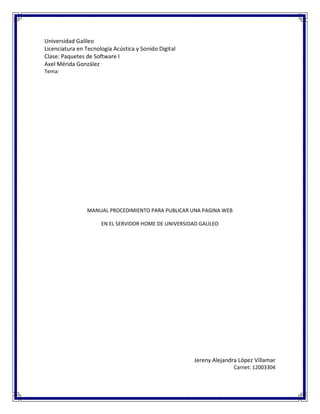
Manual procedimiento para publicar una pagina web en el servidor home de universidad galileo
- 1. Universidad Galileo Licenciatura en Tecnología Acústica y Sonido Digital Clase: Paquetes de Software I Axel Mérida González Tema: MANUAL PROCEDIMIENTO PARA PUBLICAR UNA PAGINA WEB EN EL SERVIDOR HOME DE UNIVERSIDAD GALILEO Jereny Alejandra López Villamar Carnet: 12003304
- 2. Paso 1. Descargar el Programa Putty. ...................................................................................................... 3 Paso 2. Abrir el programa ejecutable PuTTy ............................................................................................ 6 Paso 3. Identificar el Home Server........................................................................................................... 7 Paso 4. Ingresar Usuario y Contraseña .................................................................................................... 8 Paso 5. Crear Espacio en el Servidor ........................................................................................................ 9 Paso 6. Espacio Creado con carpeta Public_html. ...................................................................................10 Paso 7. Conectarse con el Servidor en la Universidad .............................................................................11 Paso 8. Complementos FTP para Firefox .................................................................................................12 Primero. Navegador Mozilla Firefox ......................................................................................... 12 Segundo. Instalar Complemento FTP ........................................................................................ 13 Tercero. Utilizar complemento FireFTP..................................................................................... 15 Cuarto: Crear Usuario............................................................................................................... 16 Quinto. Conectarse al Servidor ................................................................................................. 17 Sexto. Administrar Archivos ..................................................................................................... 18 Paso 9. Configuración de Cambios en el servidor. ...................................................................................20 Paso 10. Salir del Programa PuTTy..........................................................................................................21 INDICE ...................................................................................................................................................22
- 3. Paso 1. Descargar el Programa Putty. El programa PuTTY es un emulador gratuito de terminal que soporta SSH y muchos otros protocolos. La mayoría de usuarios, especialmente los que trabajan sobre sistemas operativos Windows, este programa es gratuito, solo buscas en tu navegador el programa. En la primera opción que te aparezca le das un clic.
- 4. Y descargas la opción que dice putty.exe Lo guardas en tu computador.
- 5. Ya guardado le das abrir el archivo o programa ejecutable. Y listo ya podrás utilizar esta herramienta.
- 6. Paso 2. Abrir el programa ejecutable PuTTy Das un clic en el botón inicio o star de tu computador buscas el programa PuTTy y lo ejecutas. Al ejecutar el programa te aparecerá una ventana como la siguiente.
- 7. Paso 3. Identificar el Home Server Cuando su ventana este abierta identifique el servidor al cual quiere ingresar, en este caso ingresaremos al siguiente servidor, home.galileo.edu. Le aparecerá una ventana negra y en algunos casos dependiendo del antivirus le solicitara permiso para utilizar la aplicación.
- 8. Paso 4. Ingresar Usuario y Contraseña En esta ventana debe ingresar su usuario y número de contraseña, y para hacerlo tiene menos de 10 segundos antes de que expire la sesión. Si esto llega a suceder no se preocupe, solo tiene que iniciar de nuevo el programa.
- 9. Al momento que escriba su contraseña y ve que no aparece ningún número o letra, no se preocupe, ya que el programa así está diseñado, usted continúe escribiendo y de Enter. Paso 5. Crear Espacio en el Servidor Si usted no tiene un espacio en el Servidor donde ingreso, tiene que ingresar el comando, crearmiweb, todo en minúsculas y sin espacios.
- 10. Es la única vez que el servidor le pedirá que cree su espacio. Paso 6. Espacio Creado con carpeta Public_html. Luego de crear su espacio en el servidor, este automáticamente le creara una carpeta de nombre public_html. Esta carpeta es donde almacenara todos los archivos de su página Web.
- 11. Paso 7. Conectarse con el Servidor en la Universidad Si usted se encuentra en el laboratorio de la Universidad Galileo, encontrara un icono en su escritorio que es un acceso directo que dice Conectar Z. Ahora que si usted no se encuentra en un laboratorio de la Universidad, no se preocupe en el paso 8 le enseñaremos como conectarse desde cualquier sitio. Al dar clic sobre él en su pantalla aparecerá una ventana de color verde que le dará acceso a la carpeta public_html que fue creada en el servidor de la Universidad, donde usted publicara su página Web.
- 12. Paso 8. Complementos FTP para Firefox En este paso le enseñaremos a configurarle un complemento a su navegador de firefox para administrar sus archivos de la carpeta public_html. Primero. Navegador Mozilla Firefox Tener en su computador el navegador de Mozilla Firefox
- 13. Segundo. Instalar Complemento FTP En su navegador Firefox encontrara una pestaña anaranjada en la esquina superior izquierda que tiene que desplegar y a continuación seleccionar Complementos. Automáticamente se abrirá una pestaña donde están los complementos del navegador y en el buscador ingresamos la palabra FTP.
- 14. Seleccionamos el complemento FireFTP 2.0.1 y hacemos clic en instalar. Después de descargar el complemento se instalara a su navegador y podrá utilizarse después de reiniciarse este.
- 15. Tercero. Utilizar complemento FireFTP Al reiniciar su navegador usted ya puede utilizar este complemento ingresando a la pestaña superior izquierda, seleccionando Desarrollador Web y dándole clic a FireFTP
- 16. Cuarto: Crear Usuario Automáticamente abrirá una pestaña, donde se tendrá que crear un usuario dándole clic en Create an account. En la ventana emergente ingrese su nombre de usuario en Account Name, ingrese el Host o servidor al cual se conectara, en este caso home.galileo.edu e ingrese su Usuario de servidor y su contraseña.
- 17. Quinto. Conectarse al Servidor Seguidamente damos clic a Connect, ya que nos estaremos conectando al servidor. Si no existe algún error, automáticamente aparecerá en su lado derecho del navegador su carpeta public_html que se creó anteriormente, donde administrara sus archivos y su página Web.
- 18. Sexto. Administrar Archivos En su navegador aparece una ventana partida por la mitad, en la mitad izquierda se encuentran los archivos de su computador y en la mitad derecha se encuentran los archivos que se encuentran en el servidor y al centro unas flechas de color verde En su buscador de sus archivos del computador ingrese el nombre de los archivos que desea guardar en el servidor y selecciónelo, seguidamente seleccione la carpeta public_html.
- 19. Y con la flecha que se encuentra al centro que señala a su derecha al darle clic automáticamente el archivo que selecciono se guardara en la carpeta de public_html. Nota Importante: Si lo que usted esta es creando una página web en el servidor, el archivo que debe subir si se trata de su página de inicio para que este se vea en su navegador tiene que tener como nombre “INDEX”.
- 20. Paso 9. Configuración de Cambios en el servidor. Después de crear los espacios y poder administrar de las dos formas anteriores sus archivos, regresa a utilizar el programa PuTTy para guardar los cambios en el servidor, debe ingresar el comando, componermiweb, sin espacios y en minúscula. Al finalizar este paso en su pantalla podrá observar la confirmación de su solicitud
- 21. Paso 10. Salir del Programa PuTTy Para salir del programa, usted tiene que ingresar el comando salir, pero en ingles, en este caso, exit, en minúsculas. Terminado los pasos anteriores usted puede disfrutar de los cambios que ha realizado en su servidor.
- 22. INDICE A N archivo 5, 19 navegador 3, 12, 13, 14, 15, 17, 18, 19 Automáticamente 13, 16 número 8, 9 C P carpeta 2, 10, 11, 12, 17, 18, 19 página 10, 11, 17, 19 clic 3, 6, 11, 14, 15, 16, 17, 19 pestaña 13, 15, 16 comando 9, 20, 21 programa 2, 3, 5, 6, 8, 9, 20, 21 computador 4, 6, 12, 18 PuTTY 3 contraseña 8, 9, 16 S E servidor 2, 7, 10, 11, 16, 17, 18, 19, 20, 21 ejecutar 6 espacio 9, 10 U espacios 9, 20 usuario 8, 16 I V ingresar 7, 8, 9, 20, 21 ventana 6, 7, 8, 11, 16, 18 M W minúsculas 9, 21 Web 10, 11, 15, 17
